もう長い間、自分の中でキーボードは無線/ワイヤレスという固定概念が定着していました。
よくよく考えると、Bluetooth接続の安定性、ロングライフバッテリー、キータッチの反応速度など、無線キーボードへの要求は有線の快適性に近づけるためのもの。
有線唯一の欠点でもあるデスク上でのケーブルが邪魔、擾(わずら)わしいという点さえ解決できるなら、もう有線一択でいいのでは?と考えました。
そこで今回導入したのがEPOMAKERの魅せるUSBケーブル。
独特のコイル状のケーブルと航空機コネクター部が、パソコンデスクに映えるんです。
キーボードは有線、無線どっちがいい?
キーボードの有線、無線については、一概にどちらがいいとはいえません。
それぞれにメリット・デメリットがあります。
以下のまとめてみました。
| 有線キーボード | 無線キーボード |
| ○一般的に、タッチの反応がいい ○充電を考えなくて良い ○PCの無線エラーに強い ○スリープしていても復帰が速い ×持ち歩けない ×デスクのケーブルがジャマ ×配置の自由度が低い | ○デスクがスッキリ ○持ち運べる ○デバイスの切り替えが簡単(機種による) ×バッテリーの充電・交換が面倒 ×有線に比べると遅延がある ×通信が途切れる場合がある ×スリープからの復帰が遅い |
私は、今回、スリープからの復帰を優先して、有線化することにしました。
有線、無線、どちらも一長一短あるので、どちらにするかはユーザー次第です。
お気に入りだったロジクール MX MECHANICAL MINI

ロジクールのMX MECHANICAL MINIがお気に入りで長らく使ってましたが、最近気になりだしたのが「テカリ」
キーキャップが汎用タイプのABS樹脂のため、耐久性が低くテカリ出すのも早い。
耐久性の高いPBT樹脂のキーキャップに交換したいところですが、もちろんロジクールからは発売されていませんし、ロープロファイルのキーキャップは同サイズを探すのが難しいです。
「テカリ」があるとデスクライトやモニターライトからの反射でかなりのストレス。
ロジクールのキーボードはバッテリー持ち良さが魅力で、めちゃくちゃ気に入ってましたが「テカリ」問題は残念の一言。
とはいえMX MECHANICAL MINIは、「テカリ」が気にならない方なら、打ちやすくて、おすすめのロープロファイルワイヤレスキーボードです。

バッテリー持ちが悪いKeychron K2 v2

MX MECHANICAL MINI以前に使っていたのが『Keychron K2 v2』
耐久性の高いPBT樹脂のキーキャップに換装済みで、一番のお気に入りだったんですが、こいつの問題点はバッテリーライフ。
バックライトをOFFにしても、2週間程度でバッテリー切れ。
とにかく頻繁に充電が必要だったため2軍落ちしたキーボード。
今回、EPOMAKERの魅せるUSBケーブルを導入して、メカニカルキーボード『Keychron K2 v2』を有線化することで短命バッテリーという弱点を克服。
見事、お気に入りNo.1のキーボードに返り咲きました。

EPOMAKER 魅せるUSBケーブル
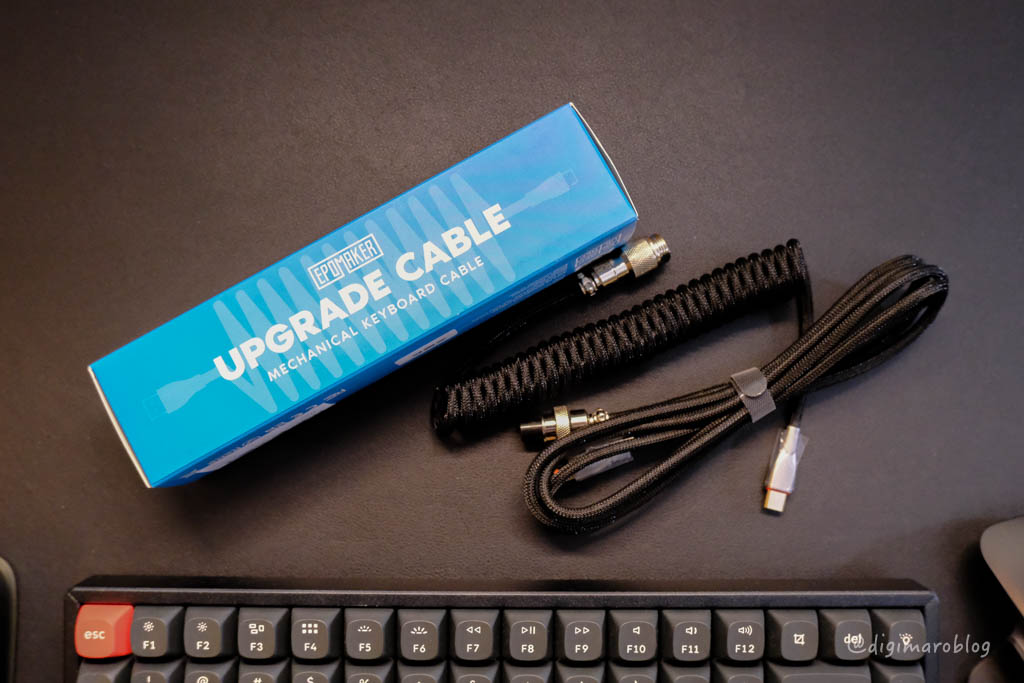
今回の主役『EPOMAKER 魅せるUSBケーブル』
コイル状のケーブルと航空コネクターが特徴的。
他社製で同じようなケーブルが発売されていますが、口コミとコスパが良かったのが購入理由。
- 用途:メカニカルキーボード用ケーブル
- USB規格:USB 2.0
- コイル部:1.6cm×12.5cm
- 直線ケーブル部:145cm
- 接続ポート: PC側/USB-A、キーボード側/USB-C
- 接続部:金属製4PIN航空コネクター、リケーブル可
- カラー:ブラック・グレー・パープル・ホワイト・レッド・レインボー・赤青MIX

ケーブルをつなぎ合わせる4PIN航空コネクター。
このメタル感がイイ。
極太のコネクターが、デスクで「映え」ます。
航空コネクターとは?
航空コネクターは、航空機や宇宙船などの航空宇宙機器で使用される、高耐久性と信頼性を備えた電気接続部品のことで、様々な種類があります。航空機の電気系統、制御系統、通信系統などで使われているほか、医療機器、自動車、鉄道などの産業でも使用されています。

コネクター部は、カチッとはめ込んだら、時計回りに締め込むだけ。
これで普通のUSBケーブルとして使えます。
キーボードに取り付け


航空コネクターを採用してるとはいえ普通のUSB2.0のケーブル。
PCまたはドックとキーボードのUSBポートに接続するだけなんですが、Keychron K2 v2はそう簡単ではありません。
サイドにUSB-Cポートがあるためケーブルのコイル状の部分が斜めに配置されてしまい、魅せられなくなってしまいます。


そこで同時に購入したのがUSB-CのL字変換アダプタ。
K2のUSB-Cポートは、奥まった場所にあるので長めで細いL字変換コネクタを購入。

ドンピシャでした。というか結構ギリギリ。
思いのほか、ポートが中に入り込んでいて、太めのL字コネクタや短めのL字コネクタでは無理でした。
とにかく、これで有線化が完了。

EPOMAKERのコイル状のケーブル部分もPCデスクのオブジェとしていい感じに配置できました。
これからは、バッテリー残量も気にしないし、バックライトも使い放題。
有線キーボード最高です。

『EPOMAKER 魅せるUSBケーブル』を接続しているのは、CalDigit TS4 Thunderbolt 4 ドッキングステーション。

ロープロファイルキーボードについて
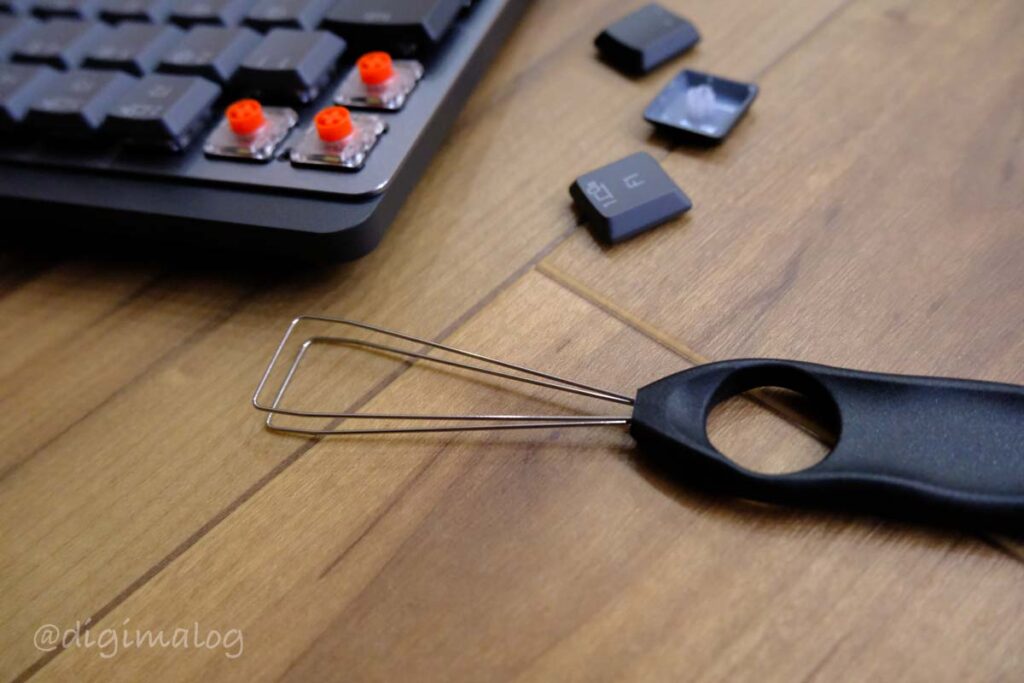
キーボードでのロープロファイルとは、通常のメカニカルキーボードよりも背の低いキースイッチが使われているキーボードのこと。
そのため、見た目はスタイリッシュ。
2軍落ちしたMX MECHANICAL MINIは、自分史上歴代のトップ5に入れたいキーボードなんですが、ロープロファイルの宿命、対応するキーキャップを探すのが困難という大きなデメリットが。
テカリから開放されたいとか、印字が消えないダブルショットに交換したいなどの欲求を満たすのは難しい。
Mac用でなくWindows用なら、もう少し探しやすくなりますが、それでもCherry MX互換に比べれば圧倒的に出回っているキーキャップは少ない。
無線から有線キーボードKeychron K2に交換してよかったこと

有線にしてよかったことに加えて、Keychron K2に戻してよかった点も記載しました。
デメリットの「かんたんに持ち運べない」は、モバイルキーボードとしては欠点ですが、据え置きキーボードとして使うなら考えなくていい項目です。
今回導入した『EPOMAKER 魅せるUSBケーブル』は製品のクオリティも高く、これ以上高価なケーブルにする必要性は皆無です。
引っ張ったり抜き差ししたりするわけでもないので、しっかりUSB2.0のケーブルとして性能が出せるのなら問題ありません。
太めの編み込みされたケーブルは耐久性も十分。
ただし、もっと独創的なデザインや、お気に入りのメーカーなど、独自のおしゃれにこだわるならもっと高価な魅せるケーブルを手にするのもアリ。
コスパも考えながら、おしゃれに有線化したいなら『EPOMAKER 魅せるUSBケーブル』はおすすめです。
気になった方は製品ページをチェックしてみてください。








コメント